노트북 배터리 성능을 복원하는 방법
노트북 배터리 수리 방법
지속적인 기술의 발전과 대중화로 인해 노트북은 우리 일상생활에서 없어서는 안 될 존재가 되었습니다. 그러나 노트북을 자주 사용하는 사람들은 배터리 수명이라는 일반적인 문제에 직면할 수 있습니다. 노트북 배터리는 장기간 사용하거나 잘못된 충전 방법으로 인해 손상되거나 성능이 저하되는 경우가 많습니다. 그렇다면 노트북 배터리에 문제가 생겼을 때, 이를 해결하는 방법은 무엇일까요? 다음은 노트북 배터리의 일반적인 문제와 해결 방법을 자세히 소개합니다.
- 짧은 배터리 수명
짧은 배터리 수명은 가장 일반적인 문제 중 하나입니다. 노트북 배터리가 장기간 사용을 지원할 수 없는 경우 다음 방법을 통해 배터리 수명을 연장할 수 있습니다. - 화면 밝기 조정: 화면 밝기를 낮추면 배터리 전력 소비를 크게 줄일 수 있습니다.
- 불필요한 프로그램 닫기: 배터리 전원이 부족한 경우 시스템 리소스를 많이 차지하는 프로그램을 닫으면 전력 소모를 줄일 수 있습니다.
- 무선 네트워크 끄기: 무선 네트워크를 사용하면 배터리가 많이 소모되므로 필요하지 않을 때는 무선 네트워크 기능을 끌 수 있습니다.
- 전원 옵션 최적화: 컴퓨터의 전원 옵션을 "에너지 절약" 모드로 설정하면 배터리 전력 소비를 효과적으로 줄일 수 있습니다.
- 충전할 수 없습니다
노트북 배터리를 정상적으로 충전할 수 없는 경우 다음 방법으로 문제를 해결할 수 있습니다. - 전원 어댑터와 배터리 연결이 느슨하거나 손상되었는지 확인하세요. 때로는 전원 어댑터나 배터리 연결이 느슨하거나 손상된 경우도 있습니다. 손상되어 충전할 수 없게 됩니다. 이때 케이블을 다시 연결했다가 분리하거나 전원 어댑터와 배터리를 교체할 수 있습니다.
- 배터리 인터페이스 청소: 배터리 인터페이스의 먼지나 오물은 배터리의 정상적인 충전에 영향을 미칩니다. 깨끗한 천으로 배터리 인터페이스를 부드럽게 닦아 먼지가 없는지 확인하세요.
- 배터리 충전 속도가 느립니다
노트북 배터리의 충전 속도가 크게 느려지면 다음을 수행할 수 있습니다. - 전원 어댑터 교체: 때로는 전원 어댑터의 전력이 부족하여 배터리 충전 속도가 느려질 수 있습니다. 현재로서는 더 많은 전력을 공급하는 전원 어댑터로 교체할 수 있습니다.
- 배터리 표면 청소: 배터리 표면의 먼지는 배터리의 방열 효과에 영향을 주어 충전 속도가 느려집니다. 배터리 표면을 부드러운 천으로 가볍게 닦아 깨끗하고 먼지가 없는지 확인할 수 있습니다.
- 배터리 손상
노트북 배터리가 손상되어 위의 방법으로 수리할 수 없는 경우 배터리 교체를 고려할 수 있습니다. - 정품 배터리 구입: 정품 배터리를 구입하면 배터리의 품질과 호환성을 보장할 수 있습니다.
- 배터리 용량 및 전압에 주의: 새 배터리를 구입할 때 호환성을 보장하기 위해 원래 배터리와 배터리 용량 및 전압의 일관성에 주의해야 합니다.
위의 수리 방법은 일부 간단한 문제에만 적합하다는 점에 유의해야 합니다. 일부 심각한 배터리 문제(예: 팽창, 누출 등)의 경우 수리 또는 교체를 위해 적시에 전문 유지 보수 담당자에게 문의해야 합니다.
결론적으로, 노트북 배터리에 문제가 있을 때 시도해 볼 수 있는 몇 가지 간단한 해결 방법이 있습니다. 하지만 배터리 문제를 피하기 위해서는 배터리를 올바르게 사용하는 습관을 기르고, 장기간의 충방전과 과도한 사용을 피해야 합니다. 배터리를 올바르게 사용하고 유지해야만 노트북의 정상적인 사용과 장기간의 사용을 보장할 수 있습니다.
위 내용은 노트북 배터리 성능을 복원하는 방법의 상세 내용입니다. 자세한 내용은 PHP 중국어 웹사이트의 기타 관련 기사를 참조하세요!

핫 AI 도구

Undresser.AI Undress
사실적인 누드 사진을 만들기 위한 AI 기반 앱

AI Clothes Remover
사진에서 옷을 제거하는 온라인 AI 도구입니다.

Undress AI Tool
무료로 이미지를 벗다

Clothoff.io
AI 옷 제거제

AI Hentai Generator
AI Hentai를 무료로 생성하십시오.

인기 기사

뜨거운 도구

메모장++7.3.1
사용하기 쉬운 무료 코드 편집기

SublimeText3 중국어 버전
중국어 버전, 사용하기 매우 쉽습니다.

스튜디오 13.0.1 보내기
강력한 PHP 통합 개발 환경

드림위버 CS6
시각적 웹 개발 도구

SublimeText3 Mac 버전
신 수준의 코드 편집 소프트웨어(SublimeText3)

뜨거운 주제
 7526
7526
 15
15
 1378
1378
 52
52
 81
81
 11
11
 54
54
 19
19
 21
21
 74
74
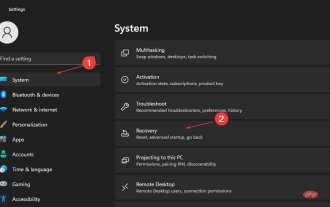 수정: Windows 11 남은 배터리 시간이 표시되지 않음
Apr 13, 2023 am 10:55 AM
수정: Windows 11 남은 배터리 시간이 표시되지 않음
Apr 13, 2023 am 10:55 AM
배터리 유틸리티를 통해 사용자는 배터리 상태와 PC에 남은 시간을 알 수 있습니다. 또한, 절전 모드 등 에너지 절약에 도움이 될 수 있는 절전 정보를 제공합니다. 그러나 Windows 11의 배터리 남은 시간이 표시되지 않으면 배터리 유틸리티에 액세스하기 어려워 배터리 지속 시간을 알 수 없습니다. 독자들은 Windows 11의 전원 설정과 이를 활용하여 배터리 상태를 개선하는 방법에 대한 가이드에 관심이 있을 수 있습니다. Windows 11에 배터리 시간이 표시되지 않는 이유는 무엇입니까? Windows 11 PC에 전체 배터리 잔량 시간이 표시되지 않으면 시스템의 남은 시간을 추정할 수 있다는 의미입니다. 이 문제의 원인
 Windows 11에서 누락되거나 회색으로 표시된 배터리 아이콘을 수정하는 방법
May 10, 2023 pm 06:55 PM
Windows 11에서 누락되거나 회색으로 표시된 배터리 아이콘을 수정하는 방법
May 10, 2023 pm 06:55 PM
노트북의 발명은 데스크톱에 비해 배터리가 있어 어디서나 사용할 수 있기 때문에 많은 사용자에게 도움이 되었습니다. 기기의 배터리 상태에 따라 완전히 충전하면 더 오래 사용할 수 있습니다. 시스템 트레이 하단에 있는 배터리 아이콘을 보면 충전하지 않고도 배터리가 얼마나 오래 지속되는지 쉽게 확인할 수 있습니다. 많은 사용자가 시스템 트레이의 배터리 아이콘이 없거나 회색으로 표시되는 문제를 경험했습니다. PC에 배터리 아이콘이 없거나 회색으로 표시되는 문제로 인해 어려움을 겪고 계십니까? 배터리 아이콘 문제를 해결하는 데 도움이 될 수 있는 수정 사항에 대해 알아보려면 이 문서를 읽어보세요. 수리를 진행하기 전에 시스템을 다시 시작하고 PC에서 Windows 업데이트를 확인해보세요. 수정 1 - 작업 표시줄 설정에서 배터리 아이콘 전환 1. 오른쪽
 Windows 11 배터리가 너무 빨리 소모되는 문제를 해결하는 방법은 무엇입니까?
Apr 23, 2023 pm 11:16 PM
Windows 11 배터리가 너무 빨리 소모되는 문제를 해결하는 방법은 무엇입니까?
Apr 23, 2023 pm 11:16 PM
PC 배터리 수명은 모든 Windows 버전에서 고질적인 문제였지만, 많은 사용자의 경우 Windows 11로 업그레이드하면 문제가 두 배로 늘어난 것 같습니다. 노트북은 3~4시간 연속 가동이 가능했지만, 최대 2시간의 작업시간으로 대폭 단축됐다. 사용자들은 이 문제가 특히 Windows 11 업그레이드 이후에 발견되었다고 보고했습니다. Windows 11은 많은 고급 기능과 개선 사항을 갖춘 훌륭한 새 버전입니다. 그러나 이러한 기능에는 고성능이 필요하므로 배터리 소모가 더 빨라질 수 있습니다. 사용하지 않는 경우에도 노트북 배터리를 과도하게 소모하는 경향이 있는 활성 백그라운드 앱이 너무 많아서 다른 이유가 있을 수 있습니다.
 iPhone 12 Mini 배터리 수리를 통해 Apple의 자가 치유 프로그램을 테스트해 보세요.
Apr 14, 2023 pm 01:40 PM
iPhone 12 Mini 배터리 수리를 통해 Apple의 자가 치유 프로그램을 테스트해 보세요.
Apr 14, 2023 pm 01:40 PM
지난 주 Apple은 iPhone 12, iPhone 13 및 iPhone SE 소유자가 Apple에서 직접 구매한 설명서, 도구 및 교체 부품을 사용하여 기기를 스스로 수리할 수 있도록 고안된 새로운 자가 수리 프로그램을 발표했습니다. 우리는 DIY 수리 프로그램이 어떻게 작동하는지, 수리를 위해 제품을 Apple에 가져오는 것과 비교했을 때 얼마나 쉬운지 궁금해서 MacRumors의 비디오 그래퍼 Dan Barbera에게 iPhone 12 mini 배터리를 교체할 수리 키트를 주문해 달라고 요청했습니다. Dan은 자신을 잡역부와는 정반대로 묘사하며 이전에 iPhone을 수리한 적이 없기 때문에 일반 소비자를 위한 완벽한 대리인이라고 생각합니다.
 Apple 휴대폰 배터리 수명: 얼마나 자주 교체해야 합니까? 완벽한 분석!
Mar 20, 2024 pm 02:16 PM
Apple 휴대폰 배터리 수명: 얼마나 자주 교체해야 합니까? 완벽한 분석!
Mar 20, 2024 pm 02:16 PM
애플폰은 인기에 힘입어 많은 관심을 받고 있으며, 사용자들은 일반적으로 배터리 수명에 대해 걱정하고 있습니다. 누구나 Apple 휴대폰 배터리의 수명과 교체 시기를 알고 싶어합니다. Apple 휴대폰의 배터리 수명과 관련된 정보는 아래에서 자세히 설명합니다. 1. Apple 휴대폰의 배터리 수명은 얼마나 됩니까? Apple 휴대폰의 배터리 수명은 배터리의 수명과 성능의 관계를 의미합니다. 일반적인 상황에서 새로 구입한 Apple 휴대폰의 배터리는 하루 종일 사용자의 정상적인 사용을 지원할 수 있습니다. 그러나 시간이 지남에 따라 배터리 성능이 점차 저하되므로 더 자주 충전해야 합니다. 즉, 사용자는 휴대폰을 계속 사용하려면 하루 종일 여러 번 충전해야 할 수도 있습니다. 따라서 사용자는 휴대폰 사용량이 증가함에 따라 배터리 수명이 크게 감소할 수 있습니다. iPhone의 배터리 수명을 연장하려면
 휴대폰 배터리 수명을 연장하는 방법(주요 방법 익히기)
May 08, 2024 pm 07:40 PM
휴대폰 배터리 수명을 연장하는 방법(주요 방법 익히기)
May 08, 2024 pm 07:40 PM
스마트폰에 대한 인기와 의존도가 높아짐에 따라 휴대폰 배터리 수명에 대한 수요도 점점 높아지고 있습니다. 휴대폰 배터리의 수명을 연장하는 방법은 많은 휴대폰 사용자의 관심사가 되었습니다. 휴대폰 배터리의 수명을 연장하는 데 도움이 되도록 이 기사에서는 몇 가지 효과적인 방법과 기술을 공유합니다. 1. 충전기 및 데이터 케이블의 합리적인 선택 2. 과충전 및 과방전 방지 3. 충전 시간 및 주파수 조절 4. 고온 환경에서의 충전 방지 5. 휴대폰 환기 및 열 발산 유지 6. 불필요한 애플리케이션 및 기능 비활성화 7. 전원 끄기 화면 밝기 및 자동 잠금 시간 8. 진동, GPS 및 블루투스 기능 끄기 9. 절전 모드 사용 및 애플리케이션 최적화 10. 백그라운드 실행 애플리케이션 줄이기 11. 휴대폰 캐시 및 쓸모 없는 파일 정리 12. 시스템 및 애플리케이션 업데이트 13
 Windows 11의 Microsoft Edge에서 배터리 소모 문제를 해결하는 방법은 무엇입니까?
Apr 25, 2023 pm 08:55 PM
Windows 11의 Microsoft Edge에서 배터리 소모 문제를 해결하는 방법은 무엇입니까?
Apr 25, 2023 pm 08:55 PM
Microsoft Edge의 인기는 Windows 11 출시 이후 서서히 증가하고 있습니다. 최근 보고서에 따르면 Edge는 현재 세계에서 두 번째로 널리 사용되는 데스크톱 브라우저이며 모든 것이 Microsoft의 계획대로 진행된다면 곧 최고가 될 수 있습니다. Windows 11이 출시되면서 Microsoft는 필요할 때 브라우저가 자동으로 최신 버전으로 업데이트될 수 있도록 Edge의 업데이트 클라이언트를 운영 체제와 번들로 제공하기 시작했습니다. 안타깝게도 이는 버그가 있는 최신 버전이 시스템에 심각한 영향을 미칠 수 있다는 의미이기도 합니다. 같은 보트에 있는 경우 최신 버전의 Microsoft Edge로 인해 많은 노트북에서 과도한 배터리 소모가 발생합니다.
 휴대폰 배터리가 방전된 경우 어떻게 해야 합니까?
May 31, 2023 am 10:59 AM
휴대폰 배터리가 방전된 경우 어떻게 해야 합니까?
May 31, 2023 am 10:59 AM
휴대폰 배터리 방전에 대한 해결 방법: 1. 지우개나 기타 청소 도구를 사용하여 휴대폰의 금속 접점과 휴대폰의 리튬 배터리를 닦아냅니다. 이는 빠른 충전 및 전원 보존에 도움이 됩니다. 휴대폰은 배터리를 꺼내고 비닐랩을 사용하세요. 포장의 공기를 짜내고 신문지에 싸서 냉장고에 48시간 넣어두었다가 꺼내서 해동 후 충전하여 사용하세요.




